Οι κινηματογραφιστές κειμένου στο After Effects είναι πολυλειτουργικά εργαλεία που σου προσφέρουν δυνατότητες να διαχειρίζεσαι το κείμενο με δημιουργικό και δυναμικό τρόπο. Σου επιτρέπουν να κινείς γράμματα ή ολόκληρες λέξεις ανεξάρτητα μεταξύ τους, δημιουργώντας εντυπωσιακά εφέ. Σε αυτό το σεμινάριο θα εξετάσω τις βασικές αρχές των κινηματογραφιστών κειμένου και θα σου δείξω πώς να τους χρησιμοποιείς αποτελεσματικά για να εμπλουτίσεις τις κινήσεις σου.
Σημαντικότερα ευρήματα
- Η μηχανή κινηματογραφιστών κειμένου είναι ένα ισχυρό εργαλείο για την κίνηση του κειμένου στο After Effects.
- Οι παράμετροι κινήσεων όπως η θέση, η περιστροφή και η αδιαφάνεια μπορούν να ελέγχονται ατομικά για κάθε γράμμα.
- Η χρήση επιλεγμένων περιοχών σου επιτρέπει να κινείς συγκεκριμένα γράμματα με στόχο.
- Οι καμπύλες Ramp-Up και Ramp-Down βοηθούν στην επίτευξη πιο ομαλής συμπεριφοράς κινήσεων.
Οδηγίες Βήμα-Βήμα
Για να αξιοποιήσεις το δυναμικό των κινηματογραφιστών κειμένου, ακολούθησε αυτές τις οδηγίες βήμα-βήμα:
Βήμα 1: Δημιουργία νέας σύνθεσης
Πρώτα πρέπει να δημιουργήσεις μια νέα σύνθεση. Πήγαινε στο «Σύνθεση» και επίλεξε «Νέα σύνθεση». Ονόμασέ την «Κινηματογραφιστές κειμένου» και ρύθμισε τις απαραίτητες ρυθμίσεις πριν τη δημιουργήσεις.
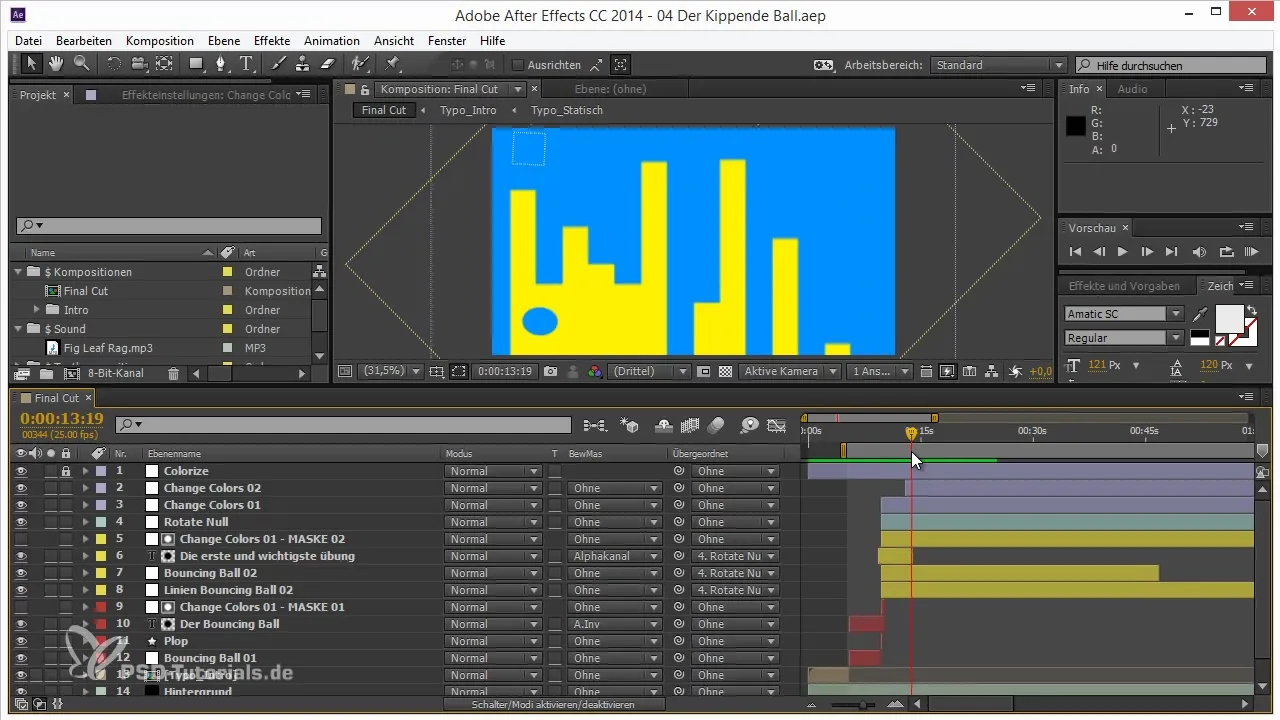
Βήμα 2: Προσθήκη κειμένου
Πρόσθεσε τώρα ένα πεδίο κειμένου. Κάνε κλικ στο εργαλείο κειμένου και πληκτρολόγησε το επιθυμητό κείμενο, για παράδειγμα «Γειά σου, αυτό είναι ένα τεστ». Τοποθέτησε το κείμενο στο κέντρο της σύνθεσής σου για να διευκολύνεις την εργασία.
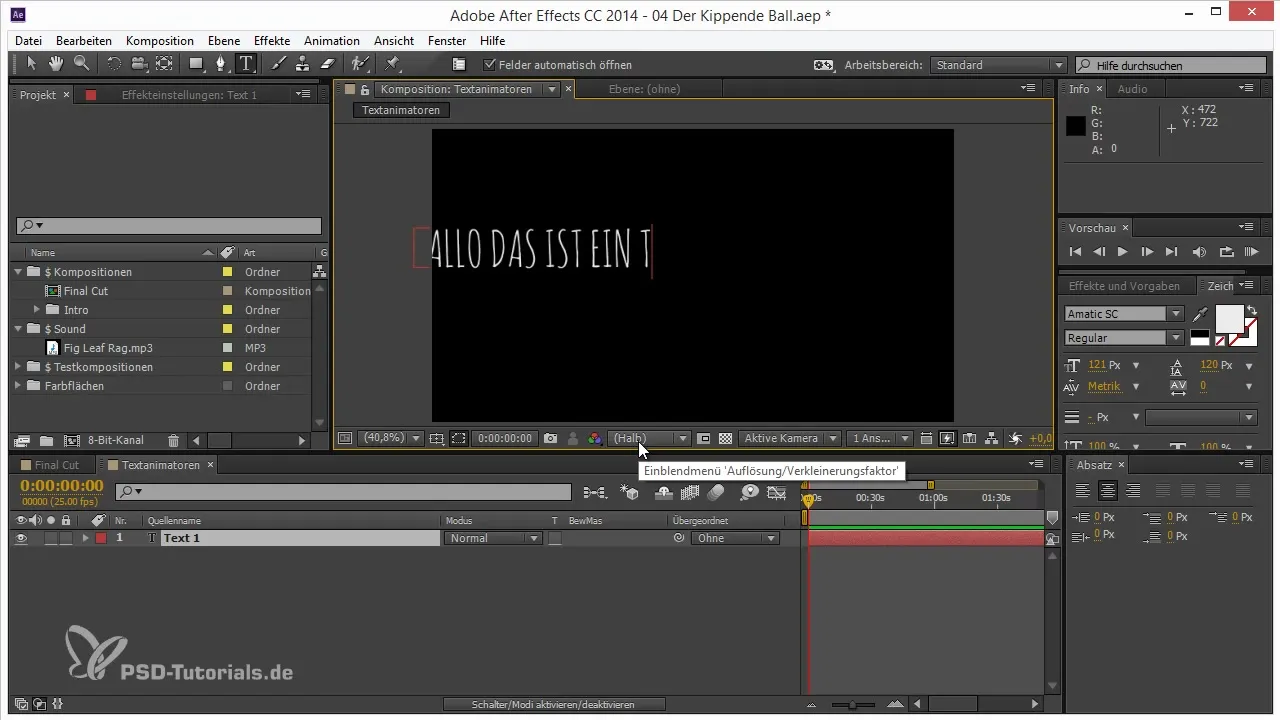
Βήμα 3: Προσθήκη κινηματογραφιστή κειμένου
Τώρα οι κινηματογραφιστές κειμένου μπαίνουν στο παιχνίδι. Άνοιξε το επίπεδο κειμένου, πήγαινε στην ενότητα «Κινηματογραφιστής» και επίλεξε «Προσθήκη κινηματογραφιστή». Θα δεις ότι αυτό εφαρμόζεται σε όλα τα γράμματα ταυτόχρονα.
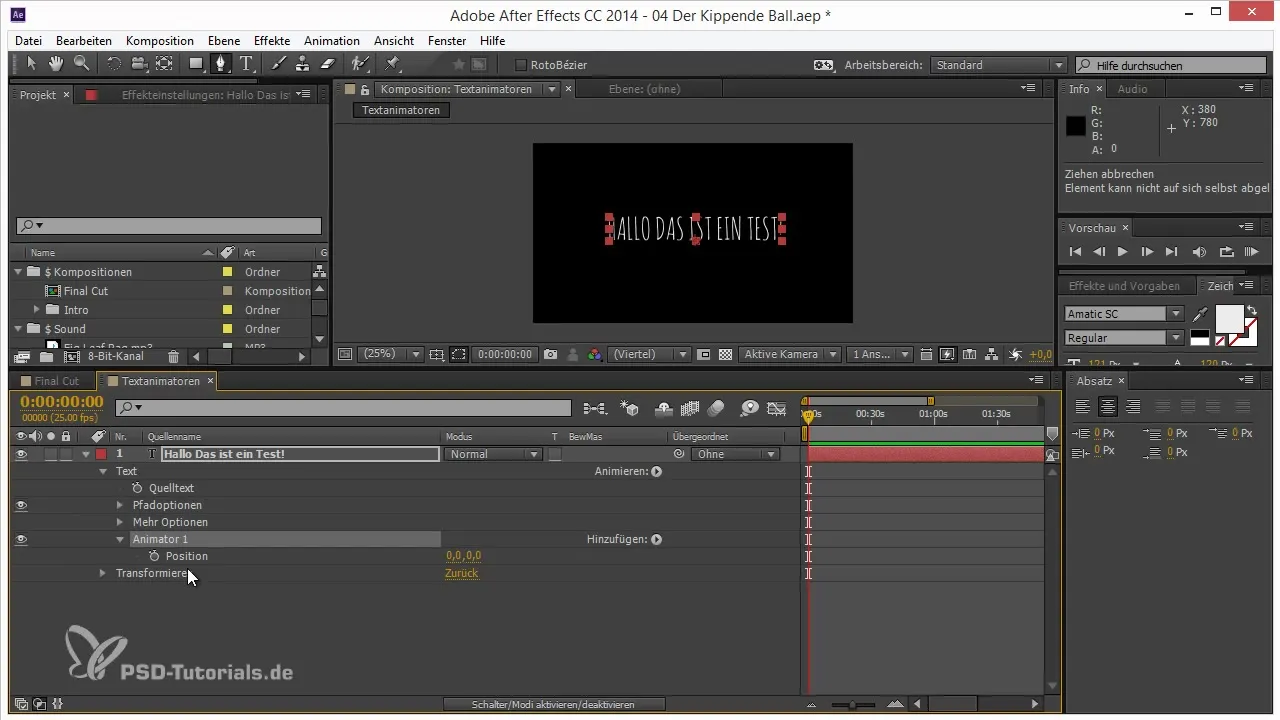
Βήμα 4: Ορισμός παραμέτρων κινήσεων
Επίλεξε την παράμετρο κίνησης που θέλεις να κινήσεις, π.χ. «Θέση». Μετακίνησε τη θέση του κειμένου για να δεις πώς κινούνται όλα τα γράμματα ταυτόχρονα. Σημείωσε ότι αυτό εφαρμόζεται τώρα σε όλα τα γράμματα και πρέπει να προσαρμόσεις το βάρος για να διασφαλίσεις ότι κάθε γράμμα κινείται ατομικά.
Βήμα 5: Προσθήκη επιλεγμένης περιοχής
Για να επινοήσεις την κίνηση, πρόσθεσε μια επιλεγμένη περιοχή. Αυτή σου επιτρέπει να προσαρμόσεις ποια γράμματα βαρύνονται κατά πόσο. Ρύθμισε, για παράδειγμα, μια αρχική τιμή για την αρχή και το τέλος της επιλογής, ώστε η κίνηση να είναι από αριστερά προς τα δεξιά.
Βήμα 6: Προσαρμογή βαρών
Πειραματίσου με τα βάρη για τα γράμματα. Μπορείς να ρυθμίσεις τις τιμές ώστε να κυμαίνονται από 0% έως 100%, με αποτέλεσμα τα γράμματα να κινούνται το ένα μετά το άλλο. Πρόσεξε πώς αλλάζει η καμπύλη του βάρους και πειραματίσου με διαφορετικές αρχικές τιμές.
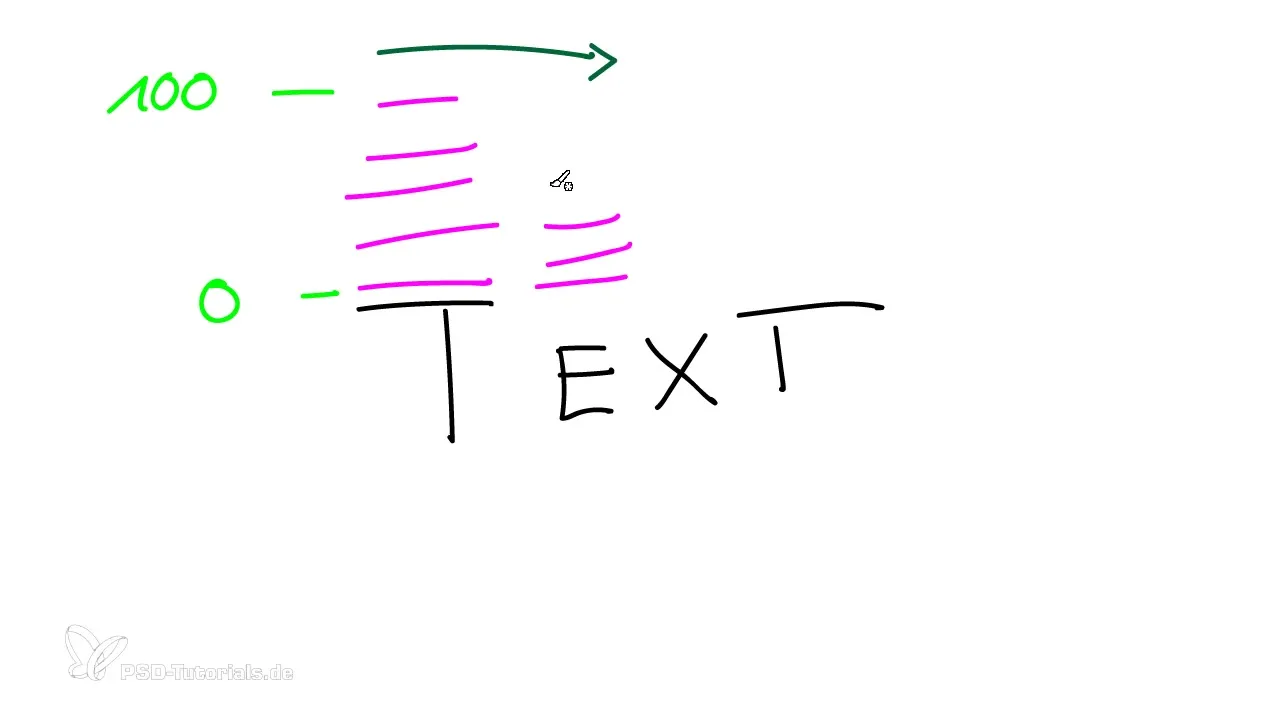
Βήμα 7: Χρήση Ramp-Up και Ramp-Down
Τώρα είναι η ώρα να χρησιμοποιήσεις το Ramp-Up και το Ramp-Down. Αυτές οι δύο μορφές καμπυλών σε βοηθούν να ελέγξεις την ταχύτητα κίνησης και να επιτύχεις ένα πιο ομαλό αποτέλεσμα. Όταν επιλέξεις Ramp-Up, θα δεις ότι η κίνηση αρχίζει με ήπια αύξηση, ενώ το Ramp-Down χρησιμοποιείται στο τέλος της κίνησης.
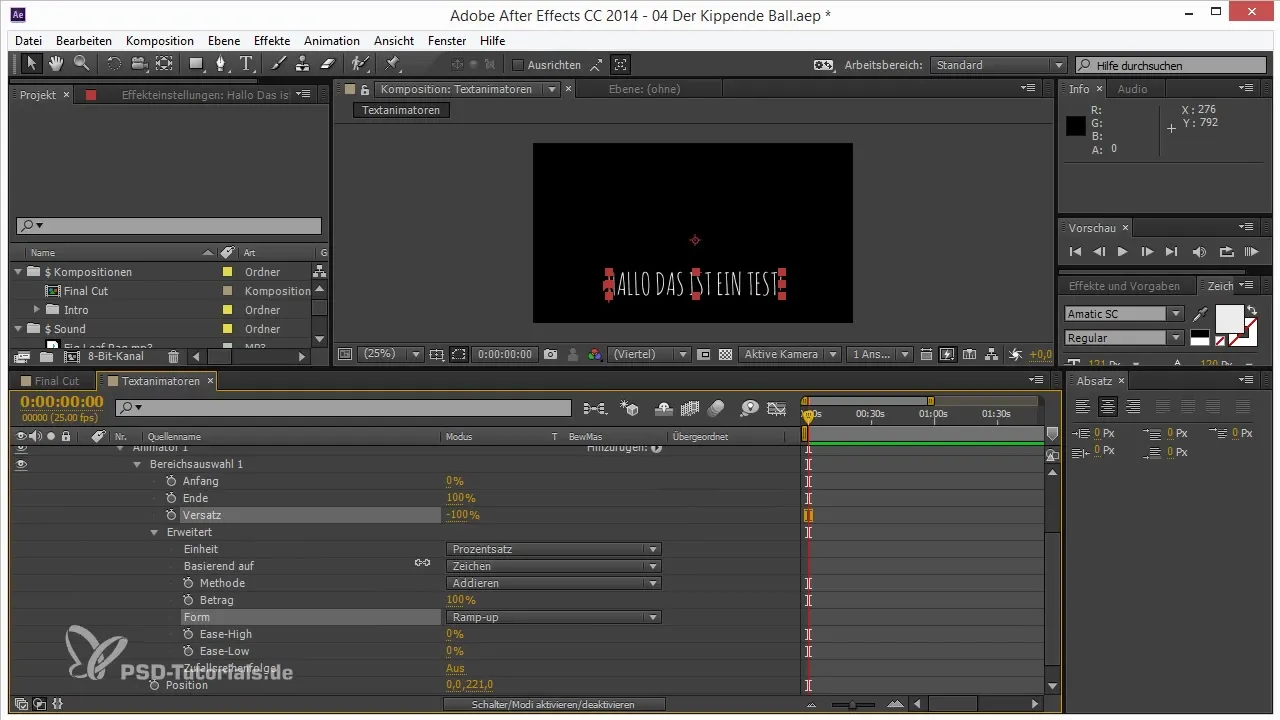
Βήμα 8: Προσθήκη επιπλέον παραμέτρων
Προσθέτοντας επιπλέον παραμέτρους όπως «Περιστροφή» και «Αδιαφάνεια», μπορείς να κάνεις την κίνηση ακόμα πιο συναρπαστική. Για παράδειγμα, θέτοντας την περιστροφή στα 180° ή μειώνοντας την αδιαφάνεια, τα γράμματα αποκτούν έναν επιπλέον οπτικό εφέ.
Βήμα 9: Χρονόμετρο για την κίνηση
Για να ελέγξεις την κίνηση με ακρίβεια, μπορείς να προσθέσεις ένα χρονόμετρο ή μια καθυστέρηση, ώστε τα γράμματα να εμφανίζονται το ένα μετά το άλλο. Αυτό προσθέτει περισσότερη δυναμική στην κίνησή σου.
Βήμα 10: Δοκιμή και Προσαρμογή της κίνησης
Αφού ολοκληρώσεις, θα πρέπει να δοκιμάσεις ολόκληρη την κίνηση και να κάνεις προσαρμογές αν χρειαστεί. Πρόσεξε πώς φαίνονται και πώς κινούνται τα γράμματα, και παίξε με τις ρυθμίσεις μέχρι να επιτύχεις το επιθυμητό αποτέλεσμα.
Περίληψη – Η κίνηση έγινε εύκολη: Κινηματογραφιστές κειμένου - τελικά κατανοητοί
Η εφαρμογή των κινηματογραφιστών κειμένου στο After Effects σου ανοίγει νέες διαστάσεις στο σχεδιασμό κειμένου. Έχεις μάθει πώς να κινείς γράμματα για να δημιουργήσεις δυναμικά εφέ και πολυεπίπεδες κινήσεις. Χρησιμοποίησε τις διάφορες επιλογές και προσαρμόστε τις κινήσεις στις δημιουργικές σου ιδέες. Με τη σωστή εξάσκηση, τελικά θα είσαι σε θέση να δημιουργήσεις εντυπωσιακά κείμενα.
Συχνές ερωτήσεις
1. Πώς μπορώ να προσθέσω έναν κινηματογραφιστή κειμένου στο επίπεδο κειμένου μου;Πήγαινε στο επίπεδο κειμένου σου, άνοιξέ το και πρόσθεσε έναν κινηματογραφιστή μέσω του μενού «Προσθήκη κινηματογραφιστή».
2. Μπορώ να χρησιμοποιήσω τους κινηματογραφιστές κειμένου και για ολόκληρες λέξεις;Ναι, μπορείς να ρυθμίσεις τους κινηματογραφιστές κειμένου ώστε να εφαρμόζονται σε ολόκληρες λέξεις ή ακόμα και σε ολόκληρο το κείμενο.
3. Πώς μπορώ να προσαρμόσω τον εφέ κίνησης κειμένου;Μπορείς να προσαρμόσεις τα βάρη και να χρησιμοποιήσεις διάφορες καμπύλες όπως το Ramp-Up ή το Ramp-Down για να ελέγξεις την ταχύτητα κίνησης.


